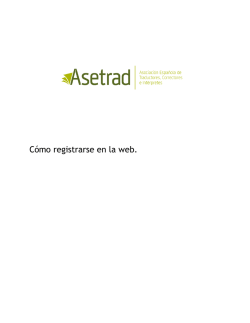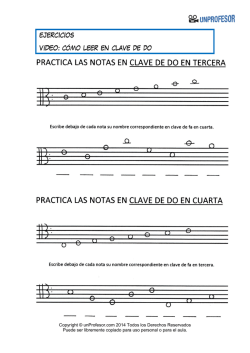Servicio de trámites en línea
GUÍA PARA TRÁMITES EN LÍNEA 1. REGISTRO DE USUARIO Para un nuevo registro, diríjase al formulario de inicio de sesión de la página y seleccione la opción Regístrese Aquí Creado por Todos los derechos reservados 2015 A continuación se muestra un formulario de registro en el que se debe diligenciar la totalidad de la información solicitada. Después de haber completado el registro de los datos dar clic en el botón Registrar, inmediatamente se despliega un mensaje que le informa al usuario el estado del proceso. Creado por Todos los derechos reservados 2015 Cuando el registro ha sido satisfactorio se envía los datos de acceso al correo electrónico suministrado. 2. RECUPERAR CONTRASEÑA En caso de olvidar su contraseña se debe realizar el siguiente procedimiento, ubíquese en el formulario de inicio de sesión de la plataforma de tramites online y seleccione la opción Recuperar Contraseña. Creado por Todos los derechos reservados 2015 En el formulario que le aparece ingrese el Número de Documento y el texto que visualiza en la imagen. Finalmente haga clic en Enviar, Automáticamente se enviará su contraseña al correo electrónico que suministró al momento de registrarse. Creado por Todos los derechos reservados 2015 3. INICIO DE SESIÓN Para iniciar sesión introduzca su nombre de usuario, correspondiente al número de documento de identidad registrado, y la contraseña suministrada vía correo electrónico. Posteriormente haga clic en el botón Ingresar. Si la información de usuario y contraseña es correcta, el usuario ingresa a la plataforma de tramites online para la consulta e impresión de la factura de de impuesto predial. Creado por Todos los derechos reservados 2015 En el panel izquierdo de la plataforma se despliegan las opciones de menú de los servicios ofrecidos por la entidad. 4. FACTURACIÓN PREDIAL Para realizar la consulta e impresión de la Factura seleccionar la opción de menú FACTURACIÓN PREDIAL Creado por Todos los derechos reservados 2015 En el formulario que se despliega digitar el código catastral y seleccionar continuar En el formulario que aparece, el usuario debe dar respuesta a las preguntas realizadas por el sistema, para este proceso es necesario que el usuario tenga una factura impresa a la mano correspondiente al código de catastral del cual se está realizando la consulta, en el momento en el que se seleccionen las respuestas correctas dar clic en botón Imprimir. Creado por Todos los derechos reservados 2015 Finalizado el proceso de validación de usuario, se visualiza la factura correspondiente al código catastral consultado. Creado por Todos los derechos reservados 2015 La factura de cobro de impuesto predial podrá ser descargada en formato PDF para ser pagada. 5. CERTIFICADO DE PAZ Y SALVO DE PREDIAL Seleccionar la opción PAZ Y SALVO – IMPUESTO PREDIAL Creado por Todos los derechos reservados 2015 En el formulario que se despliega ingresar el código catastral del predio del cual se desea consultar el Paz y Salvo, es importante tener en cuenta que la plataforma solo imprime paz y salvos de predios que se encuentren al día. Clic en generar, inmediatamente se despliega el paz y salvo del predio consultado. Creado por Todos los derechos reservados 2015 El certificado paz y salvo impuesto predial se puede guardar dando clic en guardar reporte, este queda guardado en formato PDF. Para verificar la validez del paz y salvo, se debe volver a la página de autenticación, dar clic en el botón que dice Consulte Validez de Certificado. Creado por Todos los derechos reservados 2015 Inmediatamente se direcciona a la página de Consulta PaZ Y Salvos, en la que se debe seleccionar la opción de Consultar Paz y Salvo Impuesto Predial. En los campos que se despliegan digitar el No. De Certificado del cual desea consultar la validez, clic en procesar. Creado por Todos los derechos reservados 2015 Si el paz y salvo es válido le debe aparecer el siguiente mensaje: Si el paz y salvo no es válido le aparece el siguiente mensaje: 6. CAMBIO DE CONTRASEÑA Para realizar el cambio de contraseña, el usuario debe dar clic en la opción de menú CAMBIO DE CONTRASEÑA. Creado por Todos los derechos reservados 2015 Primero ingrese la contraseña actual, luego la nueva contraseña y por ultimo debe confirmar la nueva contraseña, Dar clic en ACEPTAR. Si la información es correcta, aparece un mensaje indicándole al usuario el resultado del proceso. 7. MODIFICAR USUARIO Para realizar modificaciones a la información registrada por el usuario dar clic en la opción de menú MODIFICAR USUARIO. Creado por Todos los derechos reservados 2015 Inmediatamente se despliega el formulario que permite realizar las modificaciones a la información, para activar el formulario oprimir el botón modificar ubicado en la parte superior derecha. En el formulario, el usuario puede modificar la información de los campos que activa el sistema. Creado por Todos los derechos reservados 2015 En el momento que el usuario termina de ingresar la información a modificar, oprimir el botón guardar ubicado en la parte superior derecha. La información se actualiza automáticamente. Creado por Todos los derechos reservados 2015
© Copyright 2024